일요일 저녁에 Red Sox 경기를 보고 급히 회신해야 한다는 상사의 이메일을 보면 답답할 수 있습니다! 그 때 하나 이상의 화면이 필요하다는 것을 깨닫게 됩니다. 게임을 확인하려면 화면이 필요하고 이메일에 답장하려면 화면이 필요합니다. Windows 10에서 화면을 분할할 수 있기를 바랍니다. ? 이러한 상황은 한 화면에서 기사를 작성하고 다른 화면에서 읽을 때도 발생할 수 있지만 다른 화면을 얻는 것이 옵션이 아닌 경우에는 어떻게 해야 할까요?
가지고 있는 공간을 최대한 활용할 수 있습니다. Windows 10을 사용하면 화면을 여러 섹션으로 분할하고 키보드를 사용하여 창 사이를 이동할 수 있는 옵션이 제공됩니다.
또한 읽기: 최고의 PC 튠업 소프트웨어 무료
Windows 10에서 멀티태스킹 또는 Snap Assist를 활성화하는 단계
멀티태스킹 기능을 사용하면 Windows 10에서 화면을 분할할 수 있습니다. Windows 10에서 멀티태스킹 여부를 확인하려면 활성화 여부는 다음 단계를 따르십시오.
- Windows와 I를 눌러 설정을 가져옵니다.
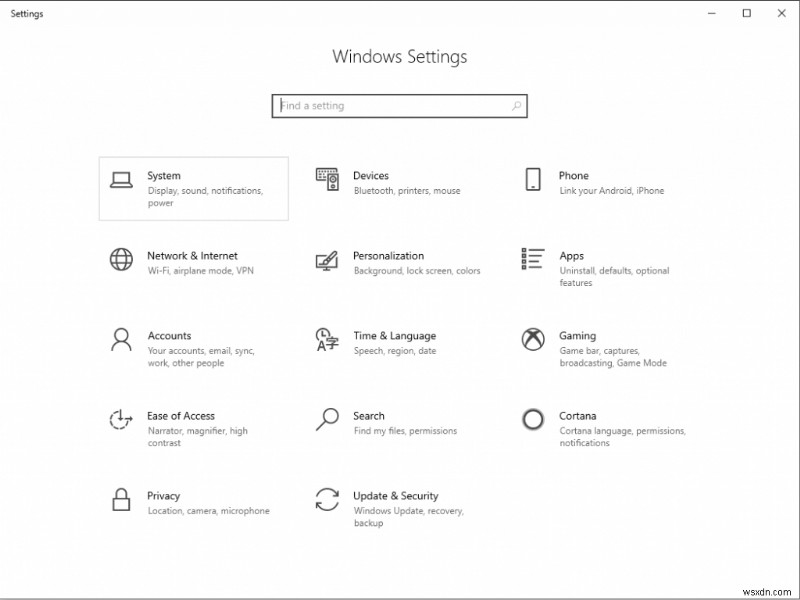
- 설정 창에서 시스템->멀티태스킹을 클릭합니다.
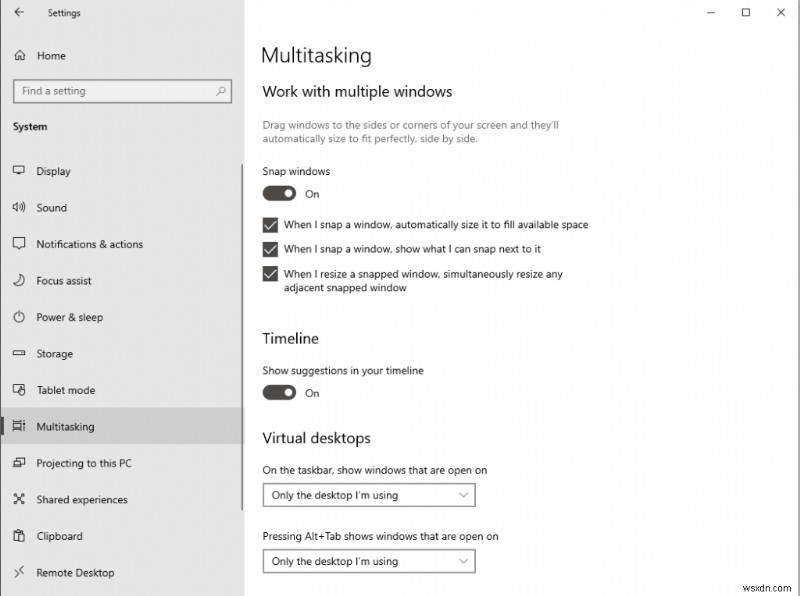
이 옵션은 기본적으로 활성화되어 있지만 어떤 이유로 옵션을 비활성화했을 수 있습니다. 따라서 시작하기 전에 두 번 확인하는 것이 좋습니다.
화면을 두 개의 창으로 분할하는 단계
참고:이 방법을 사용하려면 마우스가 필요하므로 랩톱에서 작업하는 경우 마우스(무선 또는 유선)가 연결되어 있는지 확인하십시오.
- 왼쪽 또는 오른쪽 키와 함께 Windows 키를 눌러 열린 창을 화면의 왼쪽 또는 오른쪽으로 이동할 수 있습니다.
- 창이 화면에서 왼쪽이나 오른쪽으로 이동하면 다른 모든 창이 화면의 어느 쪽에 놓이도록 선택할 수 있도록 다른 쪽에 열려 있는 것을 볼 수 있습니다.
- 화살표 키를 사용하여 창 사이를 이동할 수 있습니다. 창을 선택하고 Windows 키를 최소화하려면 Enter 키를 누릅니다. 아래쪽 화살표와 함께.
화면을 4개의 창으로 분할하는 단계
두 개의 화면이 충분하지 않다고 생각한다면 좋은 소식이 있습니다. 한 화면에 동시에 네 개의 창을 열 수 있습니다. 한 가지 방법은 4개의 창을 열어 마우스를 이용하여 화면에서 조정하는 것입니다. 네 모서리로 드래그하고 작업하세요.
- 이전에는 오른쪽 및 왼쪽 화살표를 사용하여 두 개의 창을 조정했습니다. 두 개의 창을 열고 열기로 엽니다.
- 그런 다음 4개의 창을 열려면 Windows 키를 위쪽 또는 아래쪽 화살표 키와 함께 사용하여 화면에서 열려는 모든 창의 측면을 선택해야 합니다.
- 창은 선택한 모서리 중 하나로 들어가고 위치에서 선택할 수 있도록 다른 모서리가 나타납니다.
네 개의 창이 모두 열릴 때까지 프로세스를 반복합니다. 창의 크기를 조정할 수도 있습니다. 즉, 창 하나가 다른 창보다 클 수 있습니다.
 추가 팁
추가 팁
저자의 팁
한 번에 너무 많은 창을 사용하면 컴퓨터가 원활하게 실행되기 위해 많은 노력을 기울여야 합니다. 따라서 최적화 도구를 얻는 것이 효과가 있습니다. 최고의 PC 최적화 프로그램 중 하나 , 고급 시스템 최적화 PC 성능을 높이는 데 도움이 됩니다.
Windows 10에서 멀티태스킹 또는 Snap Assist를 비활성화하는 방법
Windows 10에서 멀티태스킹을 비활성화하려면 다음 단계를 따르십시오.
- Windows와 I를 눌러 설정을 가져옵니다.
- 설정 창에서 시스템을 클릭합니다.
- Now On System 페이지의 페이지 왼쪽에서 MultiTasking을 클릭합니다.
여러 창으로 작업 아래에 여러 설정이 있을 것입니다. 토글하여 끄거나 체크 표시를 하거나 제거하여 옵션을 비활성화할 수 있습니다.
따라서 이러한 방식으로 Windows 10의 스냅 지원을 사용하여 Windows 10의 화면을 2개 또는 4개로 분할할 수 있습니다. 이는 다중 모니터를 얻는 것보다 낫습니다. 모니터를 바꾸거나 화면을 2개 또는 4개로 분할하는 경우 어떤 것을 선택하시겠습니까? 아래 댓글 섹션에서 의견을 공유하세요.
